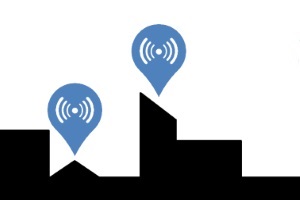
Das Internet gehört für die meisten Menschen zum alltäglichen Leben dazu. Viele sind drahtlos verbunden, sodass das WLAN-Passwort oft ein ständiger Begleiter ist. Den sogenannte WLAN-Schlüssel (WLAN = Wireless Local Area Network = drahtloses lokales Netzwerk) speichern Nutzer in der Regel auf den Geräten, mit denen sie im Internet unterwegs sind. Doch manchmal wird es notwendig, sich das WLAN-Passwort anzeigen zu lassen.
In welchen Situationen sich User (Nutzer) den WLAN-Schlüssel anzeigen lassen müssen, wie das bei verschiedenen Systemen und Geräten funktioniert und worauf hierbei geachtet werden sollte, betrachtet der nachfolgende Ratgeber näher.
Inhaltsverzeichnis
Wann ist notwendig das WiFi-Passwort anzeigen zu lassen?
Gründe, warum Nutzer sich das Passwort für das WLAN anzeigen lassen möchten, kann es viele geben. Soll zum Beispiel ein neuer Laptop oder ein weiteres Handy im Netzwerk angemeldet werden, ist der Netzwerkschlüssel notwendig.

Haben Nutzer diesen jedoch nirgendwo zugänglich gespeichert, beispielsweise in einer Passwortverwaltung oder niedergeschrieben, müssen sie das Passwort anders herausfinden. Die Frage „Wie kann ich mein eingegebenes WLAN-Passwort anzeigen?“ kann manche Nutzer daher vor einige Probleme stellen.
Oftmals werden Router, welche die Verbindung zwischen dem Gerät und dem Netzwerk herstellen, mit voreingestellten Passwörtern geliefert. Diese Kennwörter finden sich üblicherweise auch auf den Routern selbst oder auf einer beigelegten Karte. Ändern Nutzer diese bei der Einrichtung des Netzwerkes nicht, können sie die Passwörter einfach bei jeder neuen Anmeldung eingeben.
Wie das funktioniert, ist jedoch davon abhängig, welchen Router beziehungsweise welches Betriebssystem genutzt wird. Denn gespeicherte WLAN-Passwörter anzeigen zu lassen, funktioniert in der Regel sowohl über die Benutzeroberfläche des Routers als auch in den Netzwerkeinstellungen auf dem Rechner oder dem Handy.
Netzwerkschlüssel vom Router anzeigen lassen

Je nach Hersteller ist die Vorgehensweise, um das WLAN-Passwort sichtbar zu machen, unterschiedlich. In der Regel müssen jedoch beim Anmelden auf der Benutzeroberfläche ein Benutzername sowie ein Benutzerpasswort für den Router eingegeben werden.
Das Anmelden kann meist über die Software oder die IP-Adresse des Routers erfolgen. Oftmals gibt es dann eine Rubrik oder einen Reiter, welche die Daten des WLAN-Netzwerkes beinhalten. Hier können sich Nutzer dann das WLAN-Passwort anzeigen lassen. Es ist empfehlenswert, sich die Bedienungsanleitung des jeweiligen Routers durchzulesen oder die notwendigen Schritte über die Hilfeseiten der Hersteller nachzuvollziehen.
WLAN-Passwort anzeigen lassen: PC oder Mac
Eine weitere Möglichkeit, wie Nutzer das WLAN-Kennwort anzeigen können, sind die Netzwerkeinstellungen bereits verbundener Geräte. Hier können Nutzer sich ihr eigenes WLAN-Passwort anzeigen lassen und entsprechend notieren. Je nach Betriebssystem und Gerät ist die Vorgehensweise unterschiedlich.
Möchten Anwender sich das WLAN-Passwort am Windows-PC anzeigen, gibt es zwei unterschiedliche Vorgehensweisen. Bei den Versionen vor Windows 10 sollten Nutzer wie folgt vorgehen:
- “Systemeinstellungen“ wählen, dann „Netzwerk- und Freigabecenter“ auswählen
- im Punkt „Drahtlosnetzwerke verwalten“ das gewünschte WLAN-Netzwerk auswählen und mit der rechten Maustaste darauf klicken
- im Kontextmenü dann „Eigenschaften“ auswählen und auf den Reiter „Sicherheit“ klicken
- den Haken bei „Zeichen anzeigen“ setzen und dann das dort angezeigte Passwort notieren oder an einem anderen Ort abspeichern.
Windows 10: Netzwerkkennwort anzeigen

Unter Windows 10 muss das Netzwerk-Symbol rechts in der Statusleiste mit der rechten Maustaste angeklickt werden. Hier ist dann die Eintrag „Netzwerk- und Interneteinstellungen“ zu wählen. In der linken Leiste muss „Ethernet“ ausgewählt und dann auf der rechten Seite „Netzwerk- und Freigabecenter“ geklickt werden.
Hier den Netzwerknamen anklicken, sodass sich ein neues Fenster öffnet. In diesem kann dann der Punkt „Drahtloseigenschaften“ gewählt werden. Im zweiten Fenster ist der Reiter „Sicherheit“ wichtig, hier ist der Haken bei „Zeichen anzeigen“ zu setzen. So kann Windows 10 das WLAN-Passwort anzeigen.
Mac OS: Passwort anzeigen fürs WLAN
Im Suchfeld oben rechts kann dann der Name des WLAN-Netzes, für dass sich Nutzer das WLAN-Passwort anzeigen lassen möchten, gesucht werden. Ein Doppelklick auf den Namen öffnet ein neues Fenster, in dem dann der Haken bei „Kennwort anzeigen“ zu setzen ist. Wird der Administrator-Namen und das Kennwort eingegeben, erscheint das WLAN-Passwort im Klartext.
Fazit: Unterschiedliche Wege, sich das WLAN-Passwort anzeigen zu lassen
- Sich das WLAN-Passwort anzeigen zu lassen, kann wichtig sein, wenn es keine andere Möglichkeit gibt, dieses zu erfahren.
- In der Benutzeroberfläche des Routers können sich Nutzer das WLAN-Passwort anzeigen lassen. Je nach Hersteller ist die Vorgehensweise unterschiedlich.
- Soll das Passwort auf dem PC sichtbar gemacht werden, spielt es eine Rolle, welches Betriebssystem verwendet wird.
- Wollen Nutzer sich das Passwort per Handy anzeigen lassen, sollten sie zuvor herausfinden, ob dies über die Netzwerkeinstellung möglich ist oder eine App benötigt wird.

Wie komme ich zu meiner WLAN Nummer auf meinem handy?
Komme mit meinem Smartfon nicht in meinem Wlan Fritz Box 7270.Es wird immer nach meinem Passwort gefragt obwohl ich gar kein Passwort vergeben habe. Mit PC und Tablet kein Problem wenn ich in Reichweite bin.Aber beim Smartfon werde ich immer nach dem Passwort gefragt.Bin ratlos was soll ich machen.
Welche von den vielen Zahlen und Nummern ist das W-lan Passwort für mein Smartphone ??
Wo finde ich meine Websiteßß
Mein handy verlangt mein WLAN-Passwort, das ich nicht mehr weiß.
Was ist zu tun ?
Vielen Dank im vor raus.
Ralf
Hallo Ralf,
ggf. finden Sie das WLAN-Passwort auf der Rückseite Ihres Routers. Weitere Infos finden Sie auf der folgenden Seite: https://www.datenschutz.org/wlan-passwort-vergessen/
Das Team von datenschutz.org